如何在ps中给图片添加砖形纹理化滤镜
1、打开ps,进入它的主界面;

2、按ctrl+o,选择打开命令,找到准备好的图片素材,选中后按打开;

3、将图片添加到ps中;

4、点击滤镜,选择滤镜库;
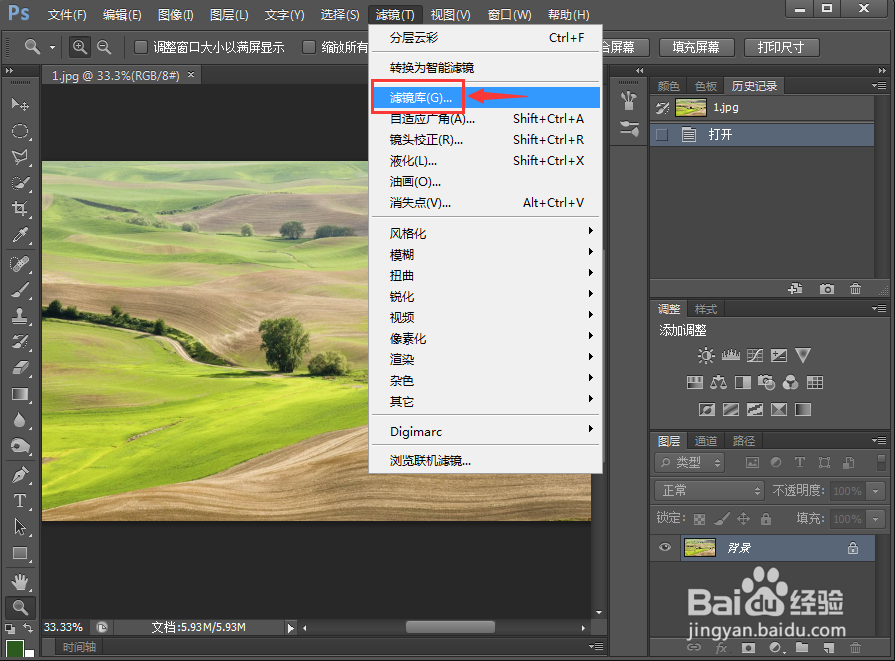
5、在纹理文件夹中点击纹理化;
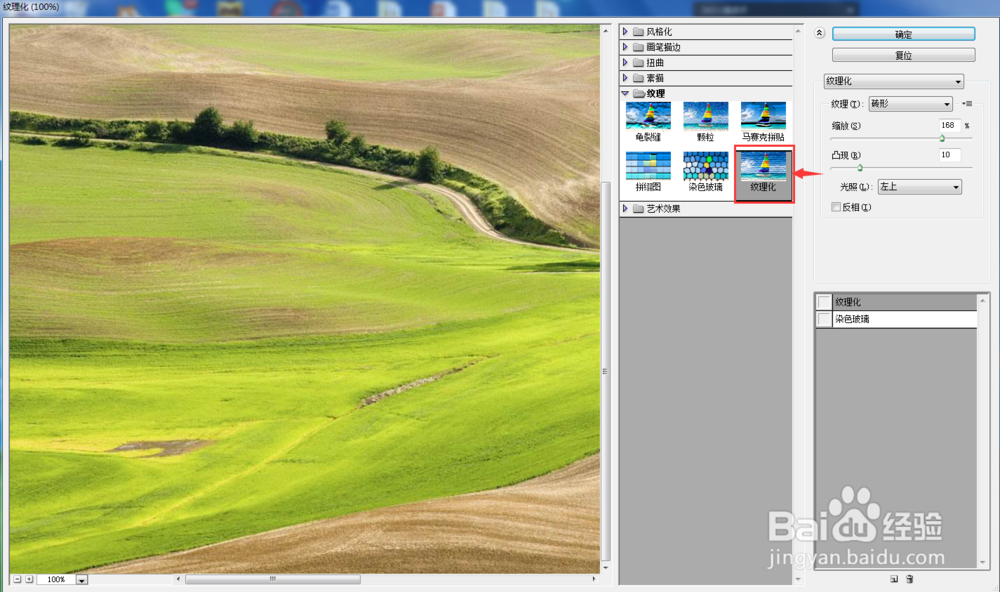
6、设置参数,将纹理类型设为砖形,然后按确定;
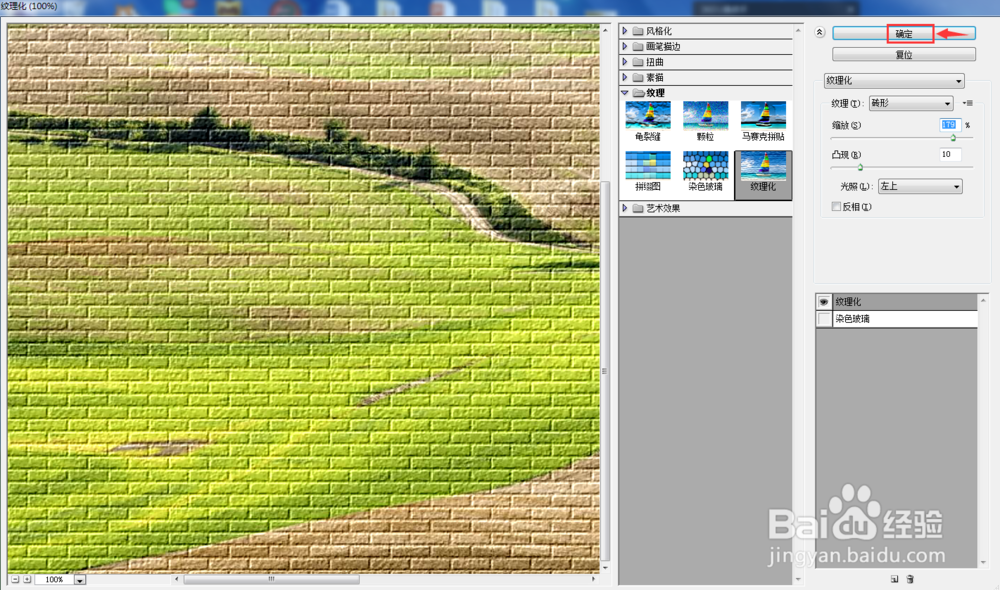
7、我们就给图片添加上了砖形纹理化滤镜。

声明:本网站引用、摘录或转载内容仅供网站访问者交流或参考,不代表本站立场,如存在版权或非法内容,请联系站长删除,联系邮箱:site.kefu@qq.com。
阅读量:168
阅读量:141
阅读量:80
阅读量:158
阅读量:113